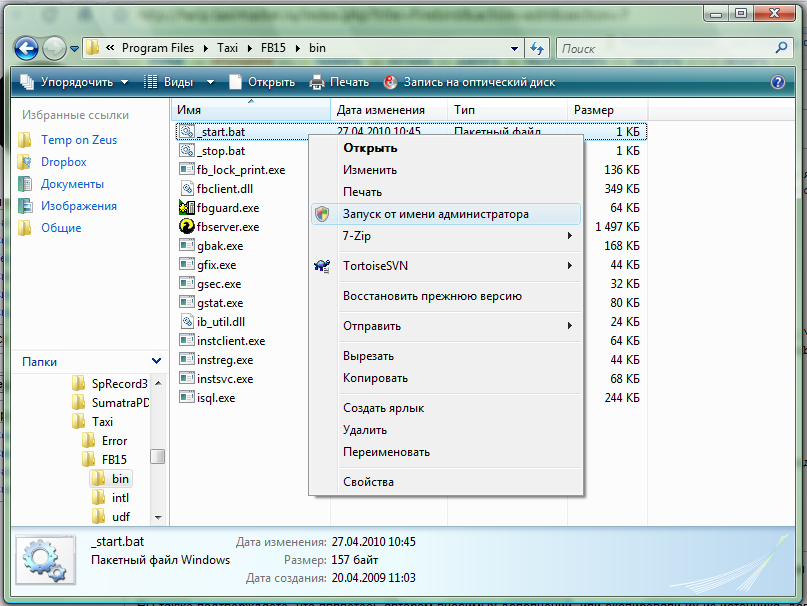Firebird (Архив) — различия между версиями
(→Операции над сервером Firebird) |
|||
| Строка 7: | Строка 7: | ||
# Если Firebird выключен, доступа к базе данных нет → не выключайте Firebird без необходимости. | # Если Firebird выключен, доступа к базе данных нет → не выключайте Firebird без необходимости. | ||
# Если в момент аварийного (или ручного) выключения Firebird было хотя бы одно [[подключение к базе данных]], велика вероятность ее повреждения. | # Если в момент аварийного (или ручного) выключения Firebird было хотя бы одно [[подключение к базе данных]], велика вероятность ее повреждения. | ||
| + | |||
| + | == Архитектурная единица == | ||
| + | С точки зрения архитектуры приложений, сервер Firebird — это компонент, который обслуживает [[База данных|базу данных]]. | ||
| + | Именно к нему, а не к базе данных, происходит обращение [[Клиент Firebird|клиентов Firebird]]. | ||
| + | Это происходит по специальному протоколу, который подразумевает ''особую строку подключения'' — чаще она называется [[Путь к базе данных|путем к базе данных]]. | ||
== На какой компьютер установить Firebird 2? == | == На какой компьютер установить Firebird 2? == | ||
| Строка 69: | Строка 74: | ||
# Остановка — {{путь|_stop.bat}}. | # Остановка — {{путь|_stop.bat}}. | ||
# Удаление — {{путь|_uninstall.bat}}. | # Удаление — {{путь|_uninstall.bat}}. | ||
| + | |||
| + | == Firebird и многопроцессорные сервера == | ||
| + | Для того, чтобы заставить СУБД работать на всех доступных системе процессорах, нужно открыть файл <tt>firebird.conf</tt>, который находится в каталоге Firebird. | ||
| + | Найдите следующие строки: | ||
| + | |||
| + | # =========================== | ||
| + | # SuperServer Engine Settings | ||
| + | # =========================== | ||
| + | # | ||
| + | # ---------------------------- | ||
| + | # Which CPUs should be used (Windows Only) | ||
| + | # | ||
| + | # In an SMP system, sets which processors can be used by the server. | ||
| + | # The value is taken from a bit map in which each bit represents a CPU. | ||
| + | # Thus, to use only the first processor, the value is 1. To use both | ||
| + | # CPU 1 and CPU 2, the value is 3. To use CPU 2 and CPU 3, the value | ||
| + | # is 6. The default value is 1. | ||
| + | # | ||
| + | # Type: integer | ||
| + | # | ||
| + | # CpuAffinityMask = 1 | ||
| + | |||
| + | Измените значение параметра (после знака <tt>=</tt>) на арифметическую сумму идентификаторов процессоров: | ||
| + | |||
| + | {| {{table}} | ||
| + | ! {{table/th}} | | ||
| + | N | ||
| + | | {{table/td}} | 1 | ||
| + | | {{table/td}} | 2 | ||
| + | | {{table/td}} | 4 | ||
| + | | {{table/td}} | 8 | ||
| + | | {{table/td}} | 16 | ||
| + | | {{table/td}} | 32 | ||
| + | | {{table/td}} | 64 | ||
| + | |- | ||
| + | ! {{table/th}} | | ||
| + | Идентификатор процессора | ||
| + | | {{table/td}} | CPU1 | ||
| + | | {{table/td}} | CPU2 | ||
| + | | {{table/td}} | CPU3 | ||
| + | | {{table/td}} | CPU4 | ||
| + | | {{table/td}} | CPU5 | ||
| + | | {{table/td}} | CPU6 | ||
| + | | {{table/td}} | CPU7 | ||
| + | |} | ||
| + | |||
| + | Помните о том, что для того, чтобы изменения параметров работы с несколькими процессорами, необходимо перезапустить Firebird. | ||
| + | |||
| + | == Firebird и Windows 7 == | ||
| + | В Windows 7 есть некоторая особенность работы Firebird — ''сервер должен запускаться от имени администратора''. | ||
| + | По этой причине, если вы испытываете проблемы с Firebird в Windows 7, вам потребуется изменить [[#Как запустить и остановить Firebird?|файлы]] {{путь|_start.bat}} и {{путь|_stop.bat}}. | ||
| + | Для этого откройте каждый файл в блокноте и в начало добавьте следующую строку: | ||
| + | |||
| + | <pre> | ||
| + | C: | ||
| + | cd "C:\Program Files\Taxi\FB15\bin" | ||
| + | </pre> | ||
| + | |||
| + | Это нужно для того, чтобы перейти на диск {{путь|C:}} и в папку {{путь к папке ТМ1|\FB15\bin}}. | ||
| + | Необходимо отметить, что это данные ''по умолчанию;'' если же вы устанавливали Firebird (или целиком Такси-Мастер) в другую папку, путь будет другим. | ||
| + | |||
| + | После этого перезапустите (остановите, а затем запустите) сервер Firebird от имени администратора. | ||
| + | Запуск от имени администратора происходит следующим образом: | ||
| + | |||
| + | {{картинка|Запуск от имени администратора.png|Запуск от имени администратора через контекстное меню проводника Windows}} | ||
== Ссылки == | == Ссылки == | ||
| + | * {{code/url|http://www.firebirdsql.org}} - официальный сайт проекта (eng). | ||
| + | * {{code/url|http://ru.wikipedia.org/wiki/Firebird}} - страница о Firebird в Википедии (ru). | ||
* [[Firebird]] | * [[Firebird]] | ||
* [[Клиент Firebird]] | * [[Клиент Firebird]] | ||
Версия 09:54, 28 декабря 2011
Шаблон:ТМ1 тоже Firebird 2 (Firebird 2.x) — свободно распространяемая система управления базами данных, используемая для организации работы Такси-Мастер 2 с базой данных.
Основные тезисы, касающиеся Firebird 2:
- Firebird 2 устанавливается только на сервер Такси-Мастер 2.
- База данных Такси-Мастер 2 должна находиться на том же компьютере, где работает Firebird 2.
- Если Firebird выключен, доступа к базе данных нет → не выключайте Firebird без необходимости.
- Если в момент аварийного (или ручного) выключения Firebird было хотя бы одно подключение к базе данных, велика вероятность ее повреждения.
Содержание
Архитектурная единица
С точки зрения архитектуры приложений, сервер Firebird — это компонент, который обслуживает базу данных. Именно к нему, а не к базе данных, происходит обращение клиентов Firebird. Это происходит по специальному протоколу, который подразумевает особую строку подключения — чаще она называется путем к базе данных.
На какой компьютер установить Firebird 2?
Как описано выше, Firebird 2 устанавливается на тот компьютер, на котором находится база данных. На этом компьютере работает сервер Firebird, следовательно, на нем же установлен сервер Такси-Мастер 2. Все остальные рабочие места являются по отношению к нему клиентами.
В локальной сети с одинаковыми правами всех компьютеров сервер Такси-Мастер 2 может находиться на любом компьютере.
В какую папку установить Firebird 2?
По умолчанию Firebird 2 устанавливается в каталог Такси-Мастер 2 в отдельную папку — Шаблон:Путь к папке ТМ2. При установке служба Firebird регистрируется в системе, поэтому любое перемещение каталога Firebird может повлечь за собой нарушение работы Такси-Мастер.
Операции над сервером Firebird
Всего над сервером Firebird 2 может быть выполнено четыре операции (как и над любой службой Windows):
- Установка — _install.bat.
- Запуск — _start.bat.
- Остановка — _stop.bat.
- Удаление — _uninstall.bat.
Описанным выше действиям сопоставлены файлы .bat — это файлы, которые нужно запускать для выполнения соответствующих действий. Все эти файлы находятся в папке, в которую установлен Firebird, и расположены в подпапке бинарных файлов. По умолчанию — Шаблон:Путь к папке ТМ2.
В этой же папке находится пятый файл .bat — _install_client.bat. Он предназначен для установки клиентской библиотеки GDS32.dll. Его запуск требуется только однажды после установки Такси-Мастер 2.
Как установить?
Чтобы установить сервер Firebird, выполните действия:
- Удаление — _uninstall.bat.
- Установка — _install.bat.
Первое действие — удаление — необходимо для того, чтобы удалить службу Firebird, привязанную к предыдущей версии (если она была, например, перед переходом с Такси-Мастер 1 на Такси-Мастер 2). Всегда сначала выполняйте удаление — это позволит избежать проблем.
Как запустить?
Чтобы запустить сервер Firebird, последовательно выполните действия:
- Установка — _install.bat.
- Запуск — _start.bat.
Как перезапустить?
Чтобы перезапустить, выполните действия:
- Остановка — _stop.bat.
- Удаление — _uninstall.bat.
- Установка — _install.bat.
- Запуск — _start.bat.
Вы можете ограничиться только двумя действиями:
- Остановка — _stop.bat.
- Запуск — _start.bat.
Тем не менее, рекомендуется выполнять все четыре действия.
Как удалить?
Чтобы удалить службу сервера из системы, выполните действия:
- Остановка — _stop.bat.
- Удаление — _uninstall.bat.
Firebird и многопроцессорные сервера
Для того, чтобы заставить СУБД работать на всех доступных системе процессорах, нужно открыть файл firebird.conf, который находится в каталоге Firebird. Найдите следующие строки:
# =========================== # SuperServer Engine Settings # =========================== # # ---------------------------- # Which CPUs should be used (Windows Only) # # In an SMP system, sets which processors can be used by the server. # The value is taken from a bit map in which each bit represents a CPU. # Thus, to use only the first processor, the value is 1. To use both # CPU 1 and CPU 2, the value is 3. To use CPU 2 and CPU 3, the value # is 6. The default value is 1. # # Type: integer # # CpuAffinityMask = 1
Измените значение параметра (после знака =) на арифметическую сумму идентификаторов процессоров:
|
N |
1 | 2 | 4 | 8 | 16 | 32 | 64 |
|---|---|---|---|---|---|---|---|
|
Идентификатор процессора |
CPU1 | CPU2 | CPU3 | CPU4 | CPU5 | CPU6 | CPU7 |
Помните о том, что для того, чтобы изменения параметров работы с несколькими процессорами, необходимо перезапустить Firebird.
Firebird и Windows 7
В Windows 7 есть некоторая особенность работы Firebird — сервер должен запускаться от имени администратора. По этой причине, если вы испытываете проблемы с Firebird в Windows 7, вам потребуется изменить файлы _start.bat и _stop.bat. Для этого откройте каждый файл в блокноте и в начало добавьте следующую строку:
C: cd "C:\Program Files\Taxi\FB15\bin"
Это нужно для того, чтобы перейти на диск C: и в папку C:\Program Files\Taxi-Master\FB15\bin. Необходимо отметить, что это данные по умолчанию; если же вы устанавливали Firebird (или целиком Такси-Мастер) в другую папку, путь будет другим.
После этого перезапустите (остановите, а затем запустите) сервер Firebird от имени администратора. Запуск от имени администратора происходит следующим образом:
Ссылки
- http://www.firebirdsql.org - официальный сайт проекта (eng).
- http://ru.wikipedia.org/wiki/Firebird - страница о Firebird в Википедии (ru).
- Firebird
- Клиент Firebird
- База данных
- Подключение к базе данных